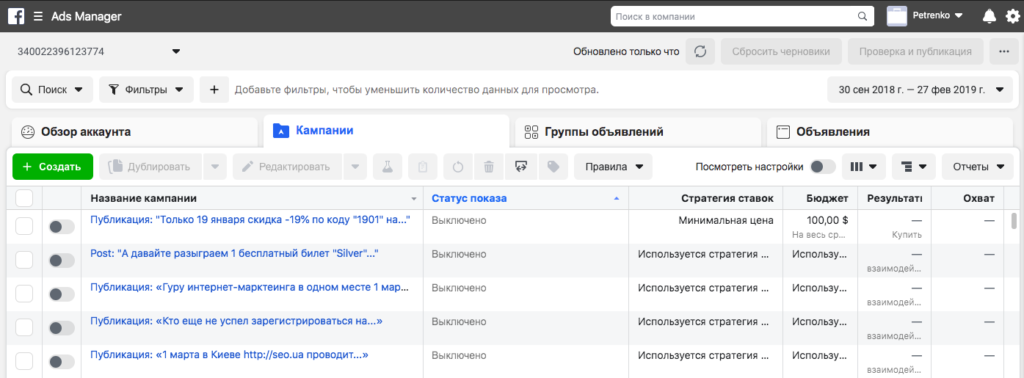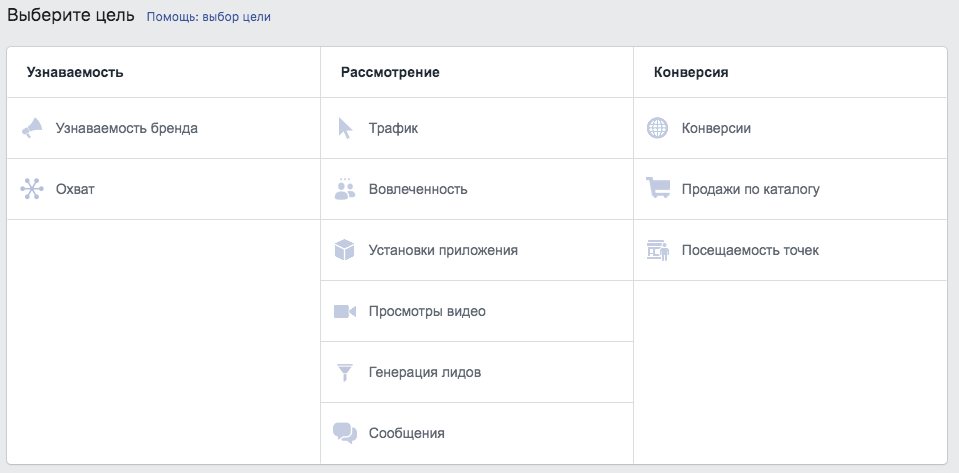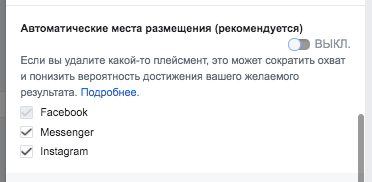Арбитраж трафика - 30 июня
Полное пошаговое руководство по созданию рекламы в Facebook в 2020 году
Facebook ежедневно пользуются миллионы юзеров по всему миру, так почему бы не заявить о своем бизнесе на этой онлайн-платформе?! Тем более, что настройка рекламной кампании в этой социальной сети довольно несложная — запустить ее может практически каждый, не имея больших бюджетов и команды креативщиков.
Перед началом запуска рекламной кампании
Этот раздел для тех, кто еще не настраивал рекламу в Facebook или в Instagram. Для начала нужно зарегистрировать учетную запись бизнес-менеджера. Наличие такой записи даст доступ к менеджеру объявлений Facebook — именно с его помощью вы будете создавать и отслеживать РК. Как настроить бизнес-аккаунт вы можете узнать, перейдя на сайт business.facebook.com, где все расписано пошагово.
Как только аккаунт будет создан, откройте настройки бизнес-менеджера, выберите там «Добавить новые учетные записи», и укажите метод, которым вы хотите оплачивать рекламу.
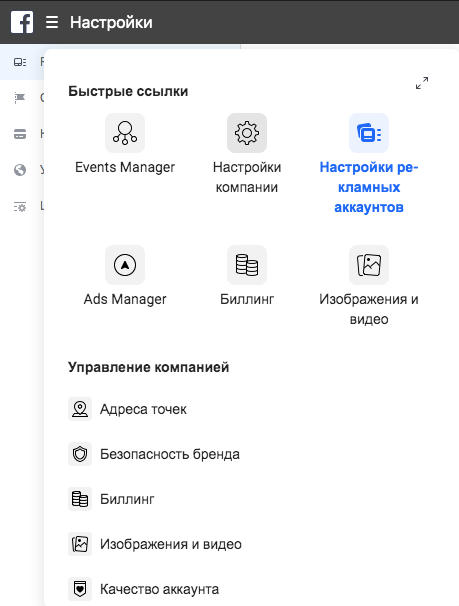
Вход в панель управления Facebook Ads Manager
Войдя в аккаунт, вы увидите 4 вкладки на панели управления.
- Обзор аккаунта — содержит сводку информации, касающейся охвата вашей аудитории, потраченного бюджета, показов и кликов по ссылкам. Обзор вашего аккаунта также предоставит информацию о типе аудитории вашей рекламной кампании, включая возраст, пол и время просмотра вашего объявления;
- Кампании — там отображаются все кампании (текущие, завершенные, неактивные), а также их результаты. С помощью этой вкладки вы настраиваете РК, которые включают в себя настройку вашей маркетинговой цели;
- Рекламные наборы — список рекламных объявлений, связанных с выбранной вами РК. С их помощью вы можете определить целевую аудиторию, бюджет, расписание, ставки и место размещения ваших объявлений;
- Объявление — вкладка, где фактически создается объявление, которое и будет видеть ваша целевая аудитория. Здесь вы выбираете изображение, видео, которое хотите использовать, заголовок, текст, призыв к действия и пр. В этой вкладке можно сделать предварительный просмотр объявления.
Создание рекламной кампании
Для начала нажмите зеленую кнопку в левом верхнем углу вкладки «Кампании» с надписью «Создать кампанию».
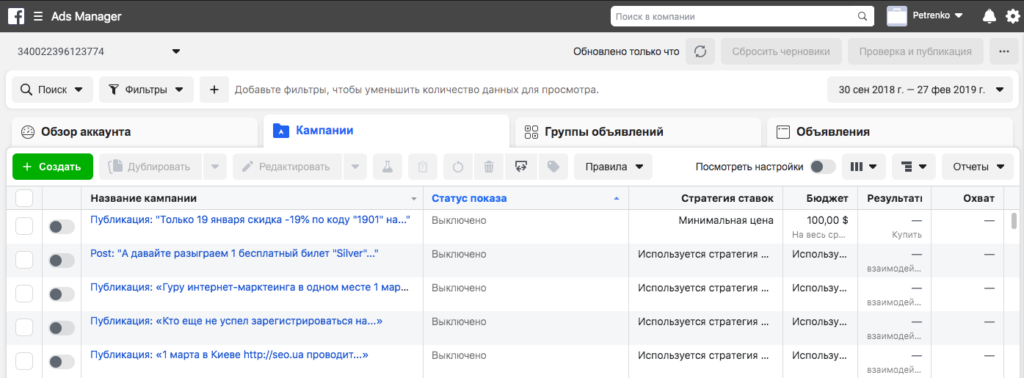
В этом разделе вы можете задать маркетинговую цель РК. К вашим услугам 11 вариантов:
- Осведомленность
Осведомленность о бренде: когда вы хотите связаться с людьми, которые заинтересованы в вашем бренде или продукте.
Охват: позволяет показывать свое объявление максимальному количеству пользователей. - Рассмотрение
Трафик: предназначен для перенаправления пользователей с ваших объявлений, (страница на Facebook или веб-сайт).
Вовлеченность: если вы хотите повысить активность своих постов, изображений и видео на Facebook.
Установки приложений: помогает генерировать больше загрузок приложений.
Просмотр видео: поощряет пользователей просматривать ваше видео на Facebook много раз.
Lead Generation: помогает привлечь потенциальных клиентов, запрашивая эмейл пользователей.
Сообщения: призывает пользователей отправлять сообщения на страницу вашей компании в Facebook Messenger или WhatsApp. - Конверсия
Конверсии: помогает в движении на вашем сайте, в приложении или в мессенджере.
Продажа по каталогам: для создания рекламы, показывающей товары из каталога вашего магазина.
Трафик магазина: поощряет пользователей посещать ваш физический магазин, когда они находятся недалеко от него.
Вот как это выглядит:
После выбора объекта кампании вы можете назвать РК. Обратите внимание: можно выбрать разделение на A и B-тестирование. A/B-тестирование — это создание двух разных объявлений в рамках вашей кампании, которые имеют небольшие отличия друг от друга.
Facebook разделит ваш бюджет между двумя версиями объявлений, и запустит обе — чтобы определить, какая более эффективна. Если до того, как будет потрачен весь бюджет, станет ясно, какая версия лучше, то остаток направит на нее. С опытом вы поймете, как качественно использовать данный инструмент для своих кампаний. Когда цель РК выбрана, надо нажать “Продолжить”.
Установка Пиксель Facebook
Перед запуском кампании важно установить Пиксель Facebook.
![]()
Он может отслеживать всех, кто посещает ваш сайт (или другие приложения и инструменты), поэтому он позволит вам ориентировать свои объявления на людей, которые посещали ваш сайт с тех пор, как вы установили пиксель.
Установить Пиксель Facebook очень просто. Зайдите в Менеджер рекламы Facebook, щелкните в верхнем левом выпадающем меню слева от «Менеджера рекламы». Появится всплывающее меню. Выберите «Менеджер рекламы» из списка слева, затем найдите в третьем столбце второго всплывающего меню раздел «Измерение и отчет». Под «Менеджером событий» выберите «Пиксели». Затем вы увидите такой экран:
![]()
Жмете “Настроить Пиксель”, и вам предлагается три опции:
- Добавить код с помощью партнерской интеграции
Подключите свой сайт, используя один из инструментов (Squarespace, WordPress, Shopify и другие). Хороший вариант для сайтов на CMS. - Вручную добавить пиксельный код на сайт
Следуйте инструкциям по установке с подробной документацией для разработчиков.
Подходит для пользовательских сайтов, нуждается в техподдержке. - Отправить инструкции разработчику по эмейлу
Если у вас нет прямого доступа к коду вашего сайта, обратитесь в службу технической поддержки. Не забудьте указать идентификатор пикселя в вашем письме.
Как создать рекламные наборы
Эта задача состоит из нескольких пунктов:
Определение (указание) аудитории
Здесь вы указываете аудиторию, на которую хотите ориентировать объявление. У вас будет возможность создать новую аудиторию или использовать сохраненную аудиторию.
Если вы начинаете с нуля, вам нужно создать новую аудиторию:
- Геолокация: начните с выбора локаций и добавления регионов, на которые вы хотите ориентироваться. Вы также можете исключить отдельные регионы. Вы можете установить близость для области в радиусе 10–50 миль.
- Возраст: возраст довольно очевиден. Вы можете установить возрастной диапазон для аудитории, которую вы хотите охватить.
- Подробный таргетинг: это поможет вам точно определить пользователей на Facebook, которых может заинтересовать ваша реклама. Вы можете добавить демографию, интересы и поведенческие факторы, характерные вашей целевая аудитория.
- Язык: ничего сложного — выбираете, на каких языках говорит ваша ЦА.
- Подключения: выбираете таргетинг на определенных пользователей, которые имеют какое-то отношение к вашему бизнесу. Например, им понравилась страница вашей компании, они использовали ваше приложение, отреагировали на одно из ваших событий и т. д.
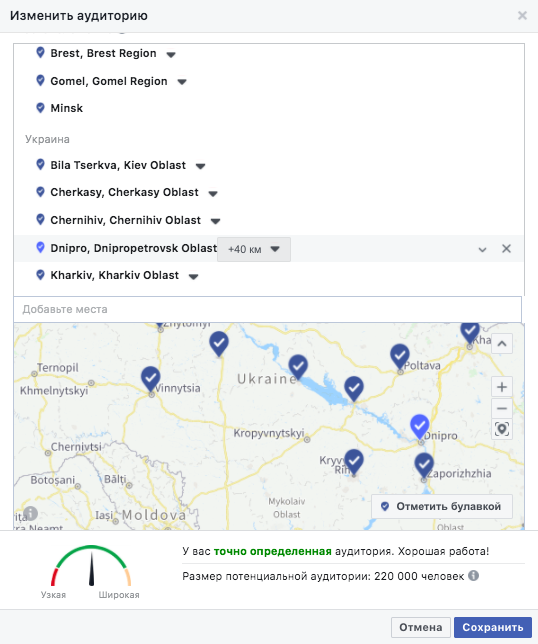
Размещение рекламы
Рекомендуется использовать пункт Автоматические места размещения.
Алгоритм Facebook будет распределять ваш бюджет по нескольким местам размещения рекламы в зависимости от того, где ваша реклама будет наиболее эффективной. Однако, если вы хотите получить полный контроль, вы можете выбрать место, где будет размещаться ваше объявление. Помните: чем больше вариантов вы выберете, тем больше будет охват аудитории.
Бюджет и график
С помощью этой опции вы определяете, сколько денег вы хотите потратить на кампанию. Выбрав ежедневный бюджет, вы можете назначить определенную сумму вашей кампании на каждый день. Lifetime budget — сколько вы хотите потратить на протяжении всей кампании.
При выборе использования Lifetime budget, вам будет задан вопрос о том, когда вы хотите начать запуск кампании. Вы также выбираете дату и время окончания кампании. Facebook будет показывать ваше объявление в течение этого периода в зависимости от установленного бюджета.
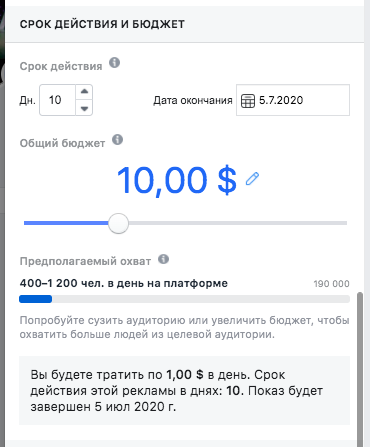
Создание рекламы
Вы определили бюджет, ЦА, место размещения. Теперь можно создавать объявление, которое будут видеть пользователи.
Идентификация
Вашему объявлению понадобится идентификация. Вы можете выбрать свою рекламу на одной из страниц Facebook своей компании или в своем аккаунте Instagram. Ваша идентификация будет отображаться в вашем объявлении, так же как и чья-то фотография в профиле Facebook и имя, отображаемое в сообщениях.
Формат
Выбираете, в каком формате будет показываться ваше объявление. Вы можете выбирать между изображением (фото), видео или слайд-шоу.
Медиа
В этом разделе вы выбираете, какие медиа-активы вы хотите добавить в свою рекламу. Вы можете выбрать из изображений или видео, ранее добавленных на вашу страницу, или загрузить новые изображения прямо с вашего компьютера. У вас есть возможность выбрать до 10 файлов. Медиа, которые вы выбираете, является наиболее важным аспектом вашей рекламы. Ведь именно эти элементы привлекают внимание пользователей к объявлениям.
Текст и ссылки
В этом разделе вы начнете заполнять свою копию. Справа есть предварительный просмотр того, как ваше объявление будет выглядеть в разных местах размещения, которые вы выбрали (или выбранные Facebook). Вы можете добавить до 5 различных заголовков, которые Facebook будет оптимизировать, отображая каждый раз другое заголовок и используя тот, который работает лучше всего.
То же самое касается вашего описания и URL сайта. Вы можете добавить до пяти вариантов. Заголовок — едва ли не самый главный элемент объявления. Он появится в нижней части объявления рядом с кнопкой призыва к действию. Как только пользователь увидит ваше объявление, его заголовок должен заставить его совершить целевое действие.
Говоря о призыве к действиям, важно иметь правильную ссылку, прикрепленную к вашей рекламе. Если вы забудете об этом, вся ваша кампания может оказаться пустой тратой денег и времени.
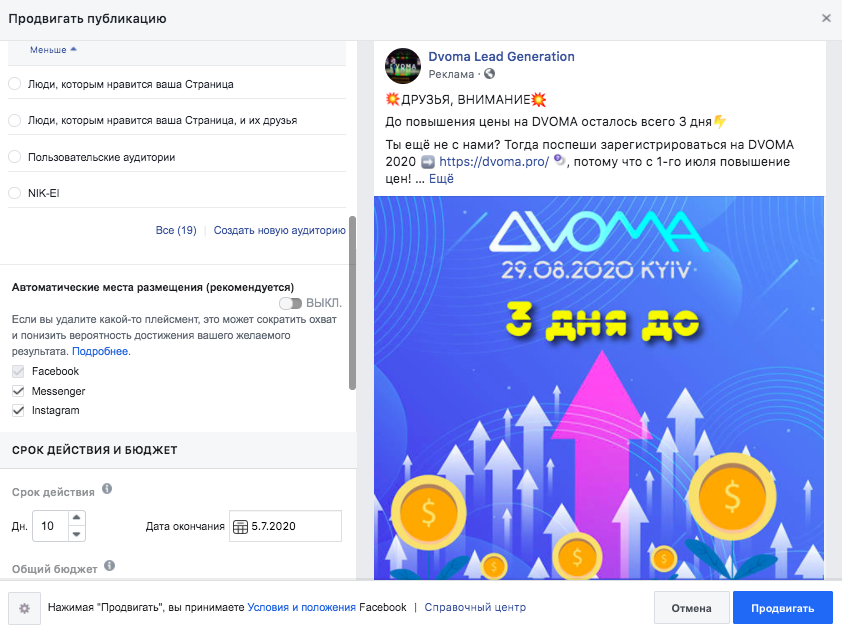
Завершительные действия
Вы нажимаете “Создать”, и это означает, что объявление отправляется на Facebook для одобрения. Как только оно будет одобрено, ваше объявление начнет показываться с указанной вами датой и временем.
Вернувшись на панель управления Facebook, вы можете посмотреть, как работает ваше объявление. Используйте эту информацию для оценки эффективности вашей рекламы. По завершении рекламной кампании вы можете вернуться к ней, чтобы увидеть, что сработало, и соответствующим образом изменить следующую запланированную. Тестируйте объявления, активно пользуйтесь доступной аналитикой, делайте эффективные рекламные кампании, увеличивая охват аудитории!